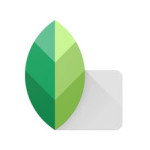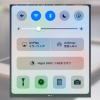Apple製品の保証状況などをチェックするには、以前はハードウェアのシリアル番号を調べてAppleサポート・サイトで画像に表示されたコードを入力するなど順次必要事項を入力して行なっていました。今も同様に行うことができるのですが、「Apple サポート」アプリが昨年末にリリースされ、これらの処理が簡略化されてより簡単にスピーディに調べることが可能になりました。

Appleのサポート・サイトからApple製品の保証状況やAppleCare延長保証の購入資格などを調べるには、デバイスのシリアル番号を調べて入力、画像に表示されているコードを入力して1つのデバイスについて調べることができます。Appleデバイスを複数調べる際には、そのデバイスごとに同様の処理を行う必要があります。
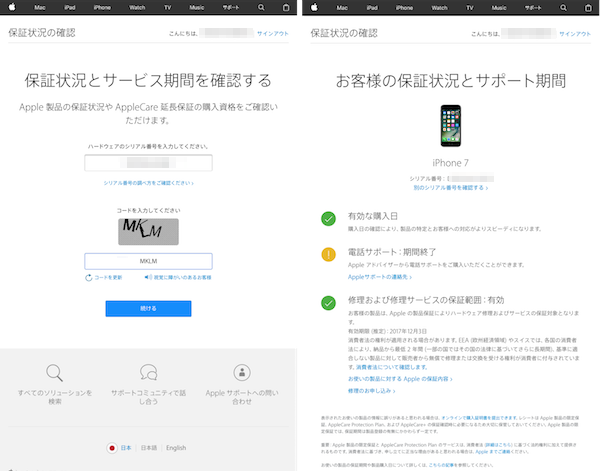
「Apple サポート」アプリを使えばシリアル番号を調べる必要もありません。また、使用しているApple IDで紐づけられている複数のAppleデバイスの保証状況を調べることができます。スピーディに知ることができるだけでなく、購入日からAppleCareまたは限定保証の対象であるかどうかについてもチェックすることができます。
Appleサポートアプリを使用してiPhone、iPad、Mac、その他のAppleデバイスの保証状況を確認する方法は以下の通りです。
Appleサポートアプリでデバイスの保証状況を確認する方法
Appleサポートアプリを使用してデバイスの保証を確認するには、まず最初にApp Storeから同アプリを入手する必要があります。
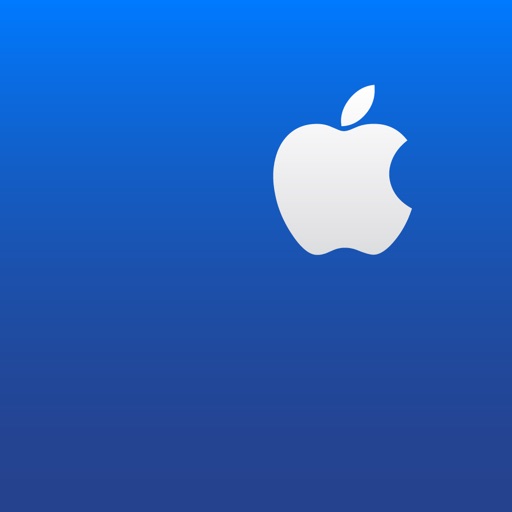 Apple サポート 1.0.3 (無料)
Apple サポート 1.0.3 (無料) 
カテゴリ: ユーティリティ
販売元: iTunes K.K. – Apple(サイズ: 97.41 MB)
全てのバージョンの評価:


 (42件の評価)
(42件の評価)  iPhone/iPadの両方に対応
iPhone/iPadの両方に対応
- ダウンロード&インストールした「Appleサポート」アプリを起動し、表示画面でApple IDとパスワードを入力します。
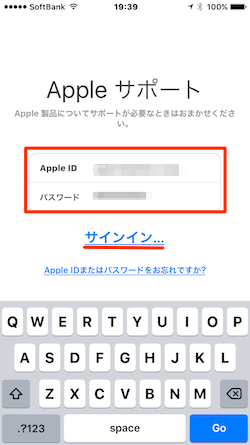
- 正しくログインできると、入力したApple IDに紐づけられているAppleデバイスのリスト一覧が表示されます。確認したいデバイスを選んでタップしてみましょう。
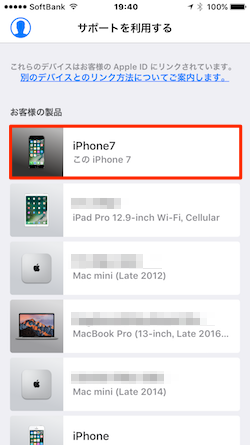
- 選択したデバイスのページが表示されます。このページで青色の「製品の詳細」をタップします。
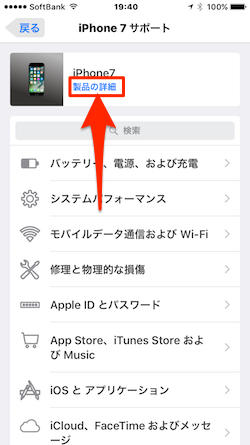
- デバイスが限定保証の対象であるかどうかや、AppleCareの「修理/サービス保証」の有効期限(購入日から自動的に計算)をはじめ、シリアル番号や端末識別番号(IMEI)などが表示されます。前のページに戻れば、他のApple IDに紐づけられているAppleデバイスについて個々にステータスを確認することができます。もちろん、「限定保証」「AppleCare」の内容はデバイスによって異なります。
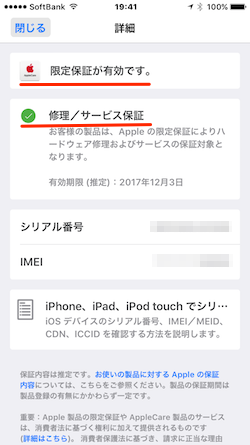
- また、個々のデバイスの詳細ページには、バッテリーや電源、充電をはじめ、各種の症状についてのトラブルシューティングへの対処が詳細に案内されています。
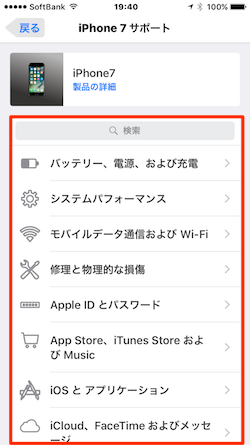
トラブルが発生した時の対処が症状に合わせて掲載されており、その解決のためのサポートも行ってくれます。iPhoneに何らかのトラブルが発生している場合には、そのデバイスにあった対処が示されるので、高い修理代や時間を節約することができます。
「Apple サポート」アプリは、Apple IDに紐づけられているAppleデバイスすべての保証状況をを閲覧、確認することができます。また、その固有のデバイスについてのトラブルに対応した解決方法も提示してくれます。